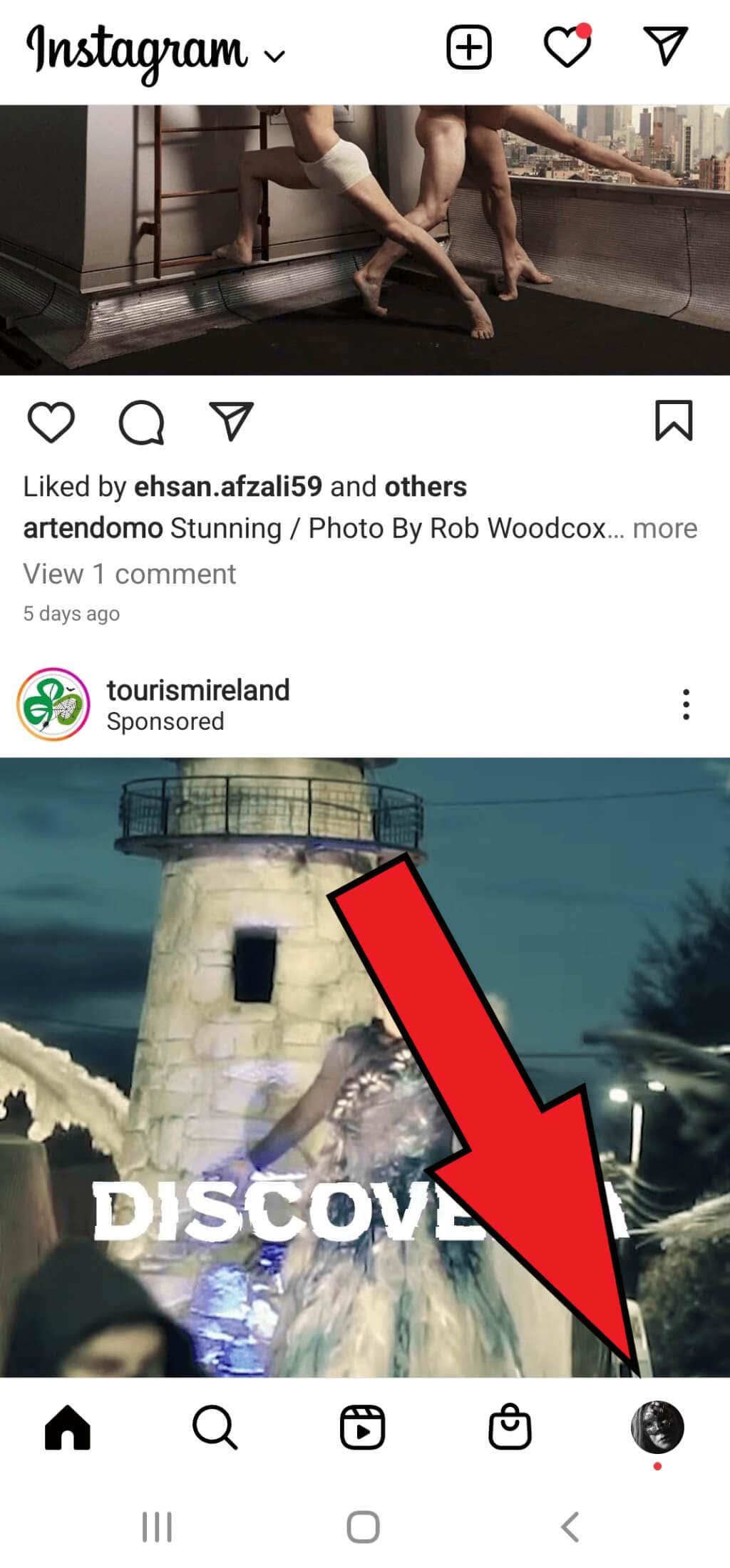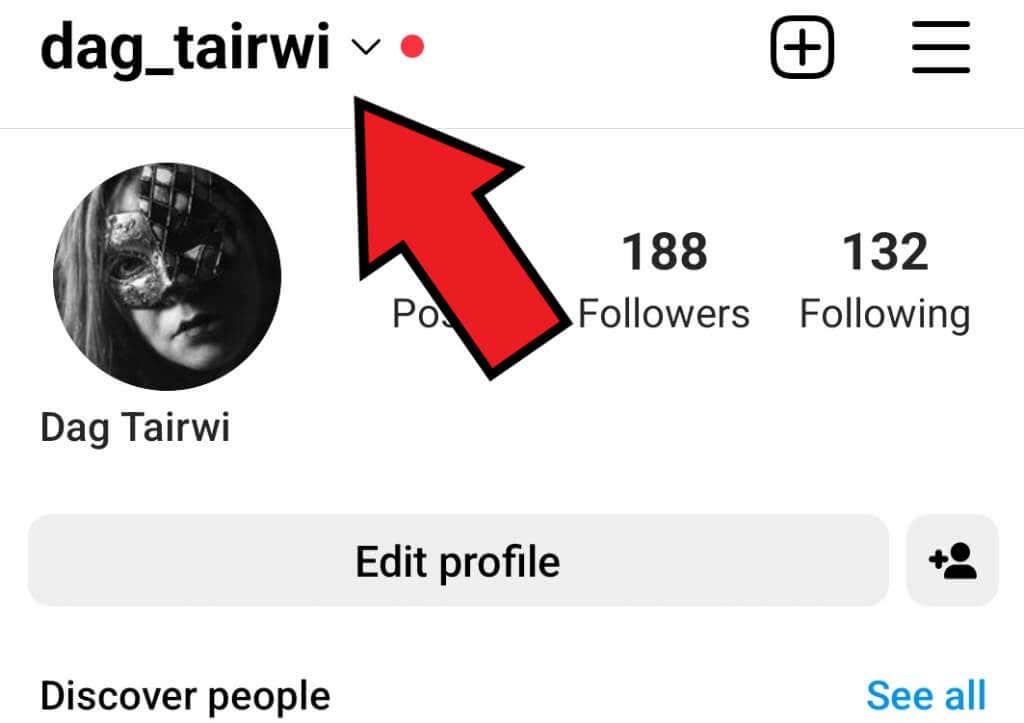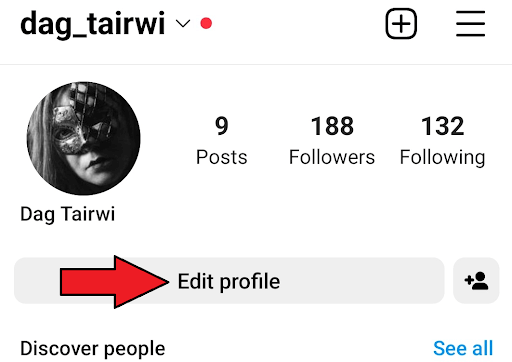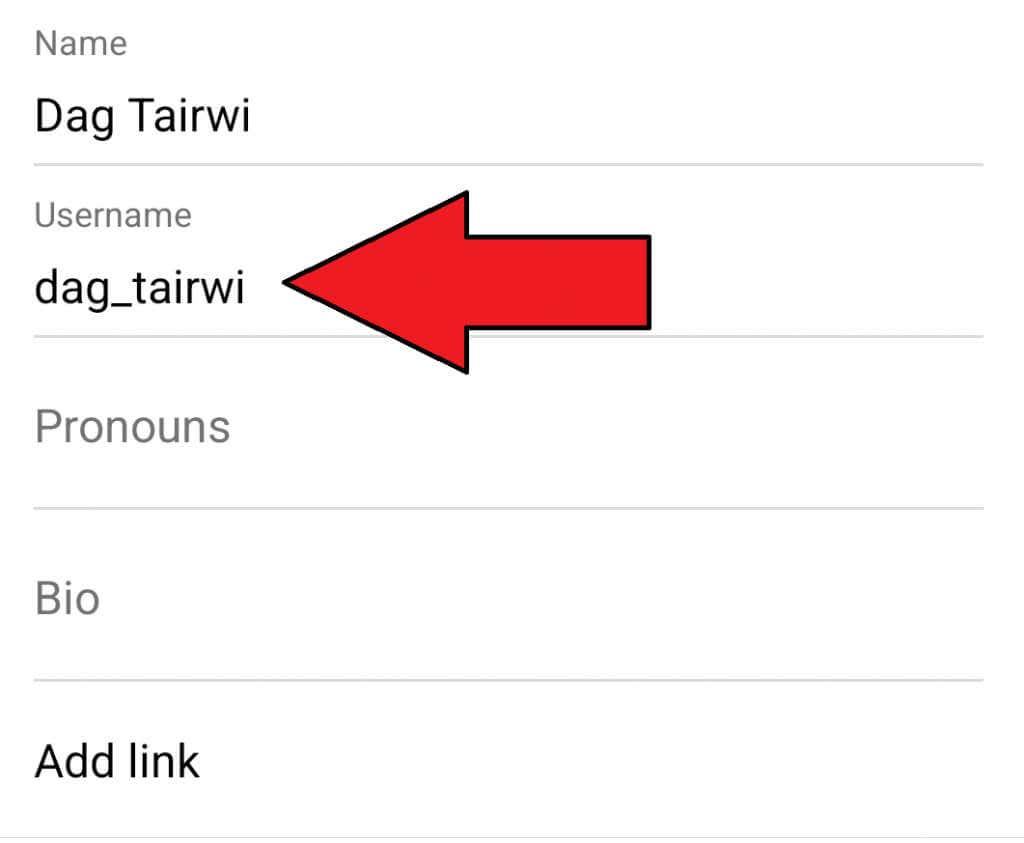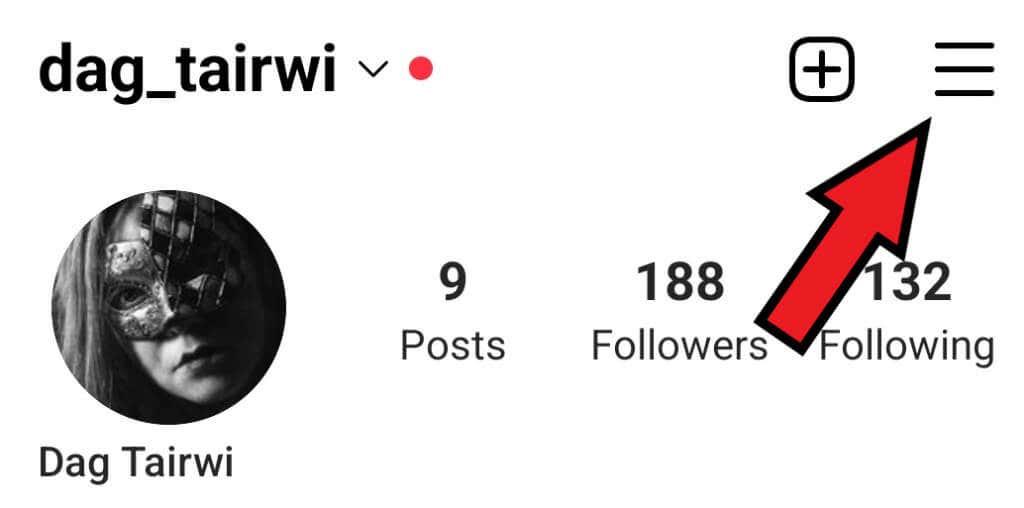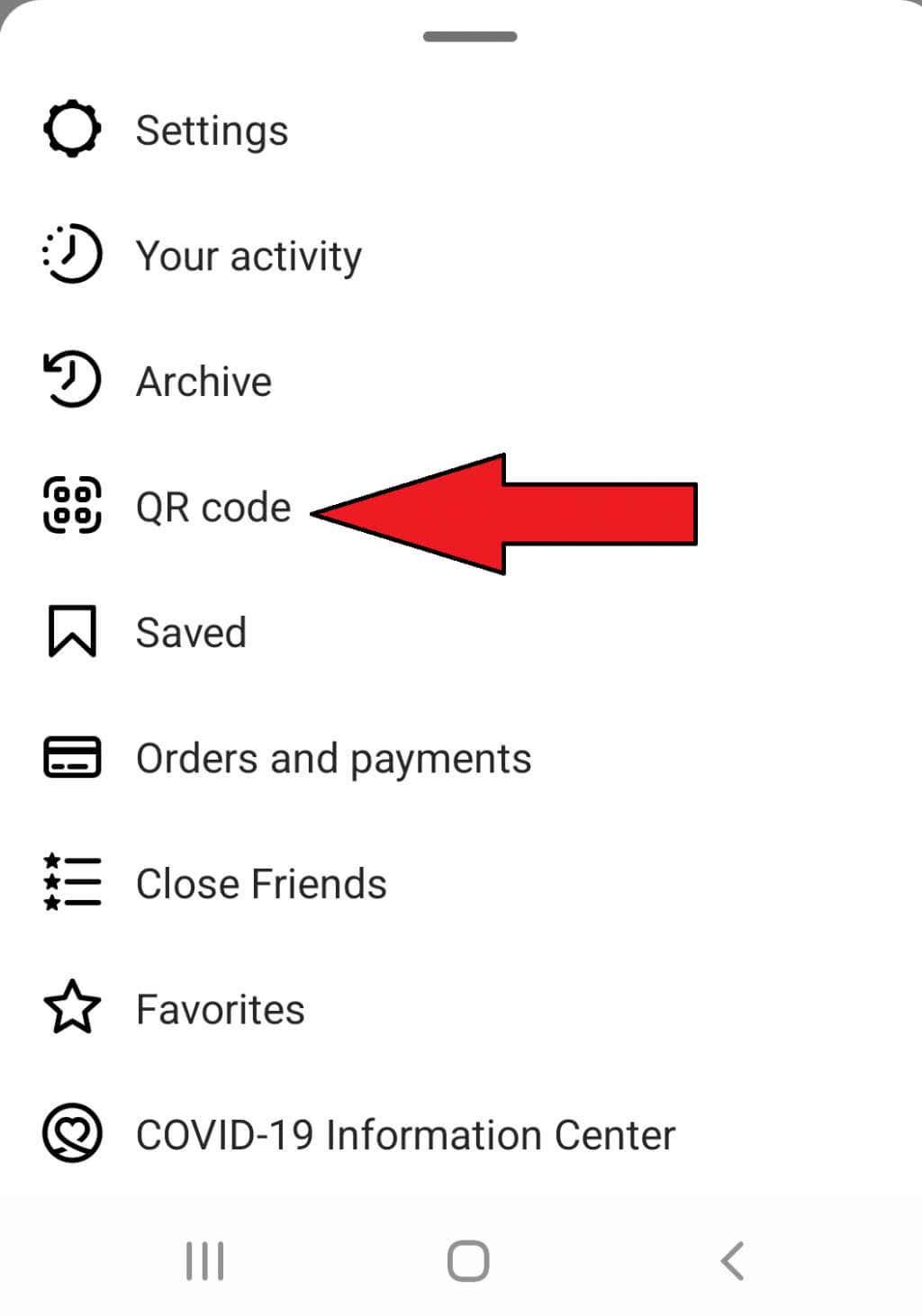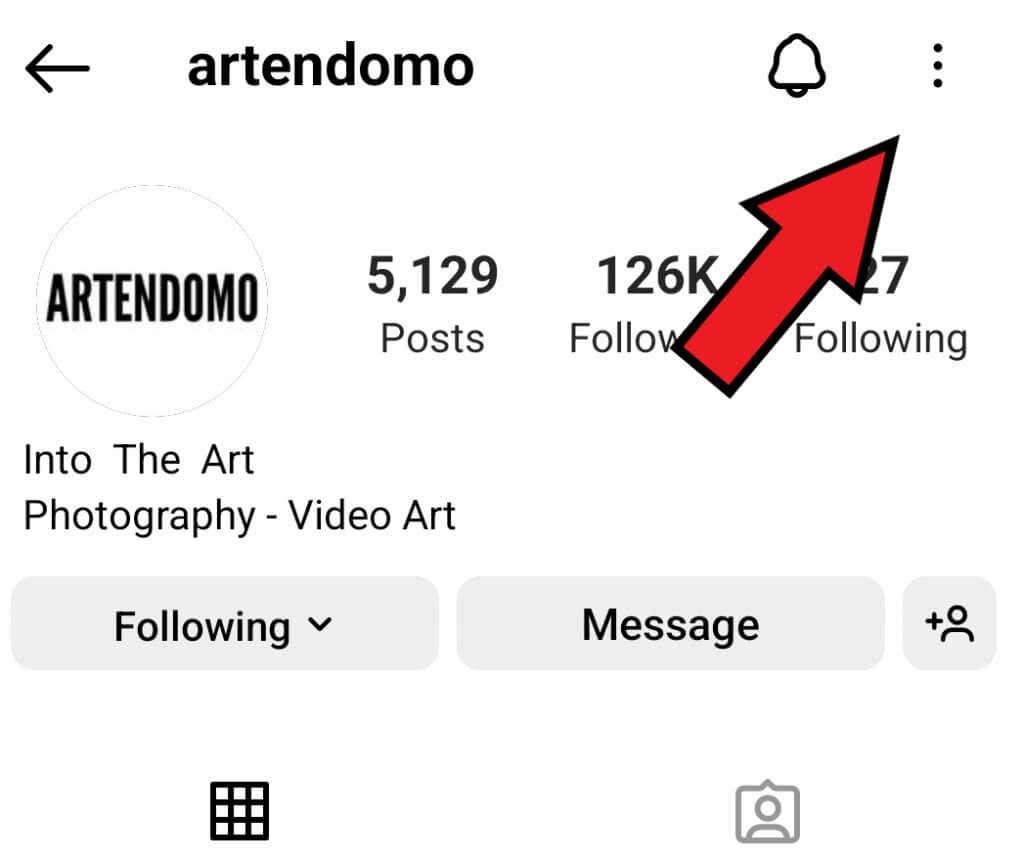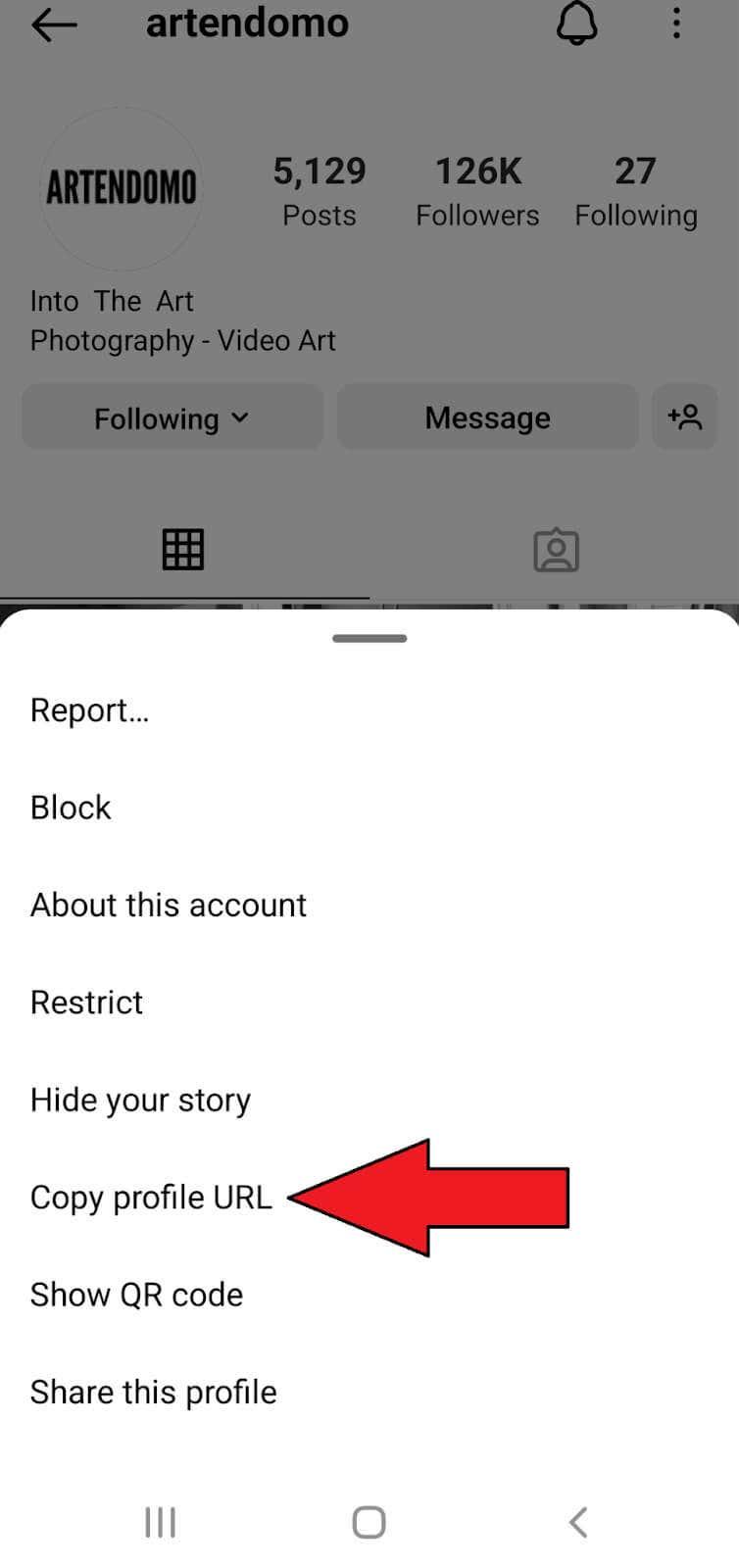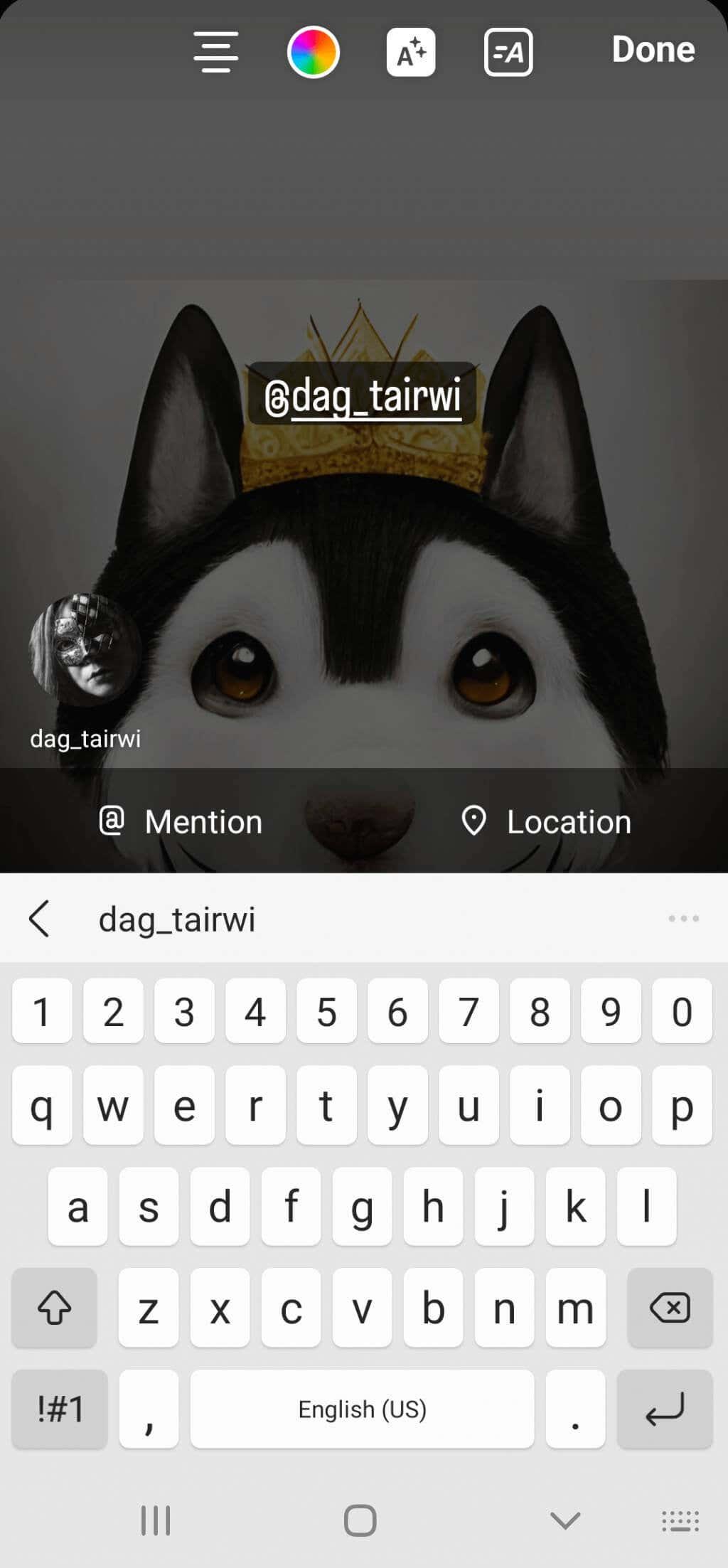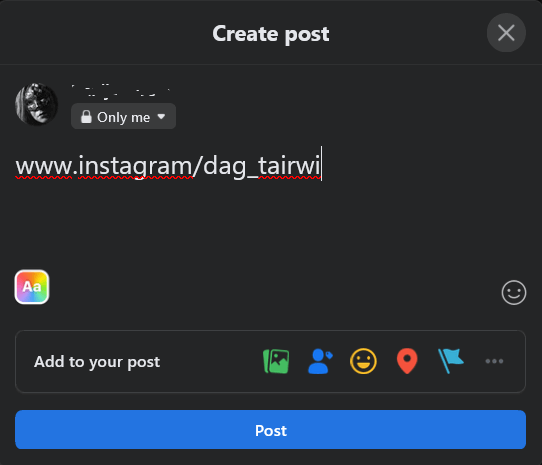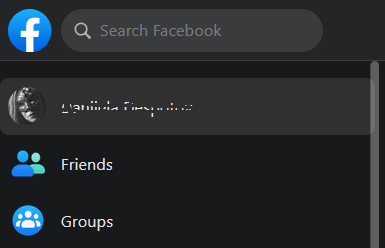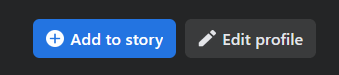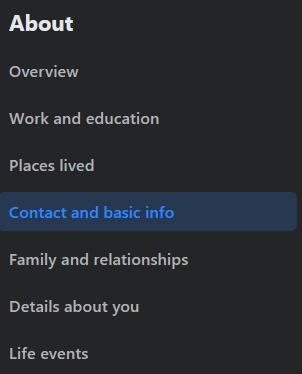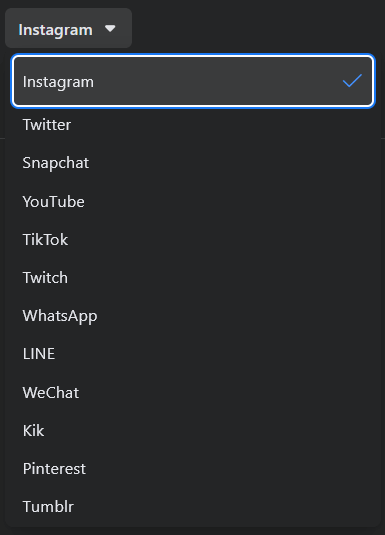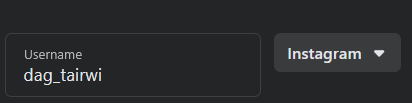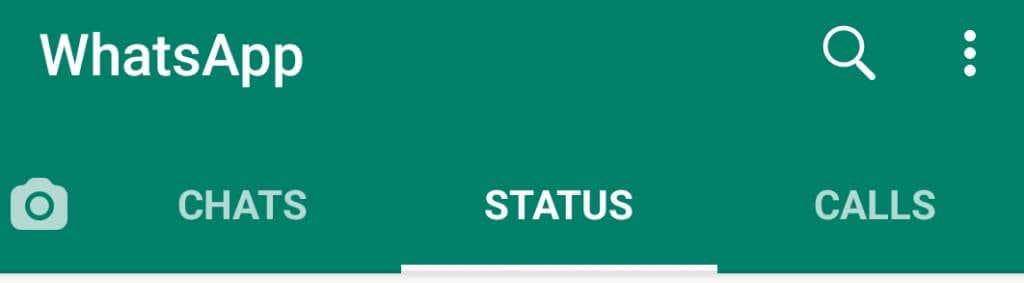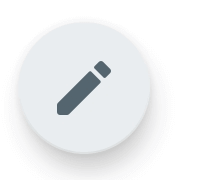Dacă ești un nou utilizator Instagram , va trebui să înveți cum să distribui linkul profilului tău Instagram. Acest lucru poate fi util atunci când trebuie să vă conectați Instagram cu alte platforme de social media, cum ar fi YouTube sau Facebook. Dar partajarea linkurilor de profil Instagram poate fi dificilă, deoarece majoritatea oamenilor caută persoanele pe care doresc să le găsească după numele de utilizator, nu după adresa URL.
În acest ghid, veți învăța cum să găsiți, să copiați și să partajați un link de profil Instagram, indiferent dacă o faceți pe computer, Mac, dispozitiv Android sau iOS.

Cum să găsiți și să copiați linkul profilului dvs. Instagram pe Android și iPhone
Copierea unui link direct pare a fi cel mai simplu mod de a partaja un link de profil Instagram. Cu toate acestea, această opțiune nu este disponibilă dacă utilizați aplicația Instagram . Din fericire, există o soluție pentru asta.
Creați-vă propriul link de profil Instagram
Toate linkurile de profil Instagram sunt compuse din trei părți: adresa site-ului Instagram (https://www.instagram.com), o bară oblică (/) și un nume de utilizator. Asta înseamnă că, dacă adaugi doar o bară oblică și numele de utilizator la adresa site-ului Instagram, vei primi linkul profilului tău Instagram.
Ar trebui să arate cam așa: instagram.com/username .
Puteți copia acest link în orice altă rețea de socializare dorită.
Uneori, oamenii pur și simplu nu își cunosc numele de utilizator. Dacă este cazul, va trebui să găsești numele de utilizator din profilul tău. Iată cum:
1. Deschide Instagram.
2. Atingeți pictograma fotografiei de profil din colțul din dreapta jos al ecranului. Acest lucru vă va duce la profilul dvs.
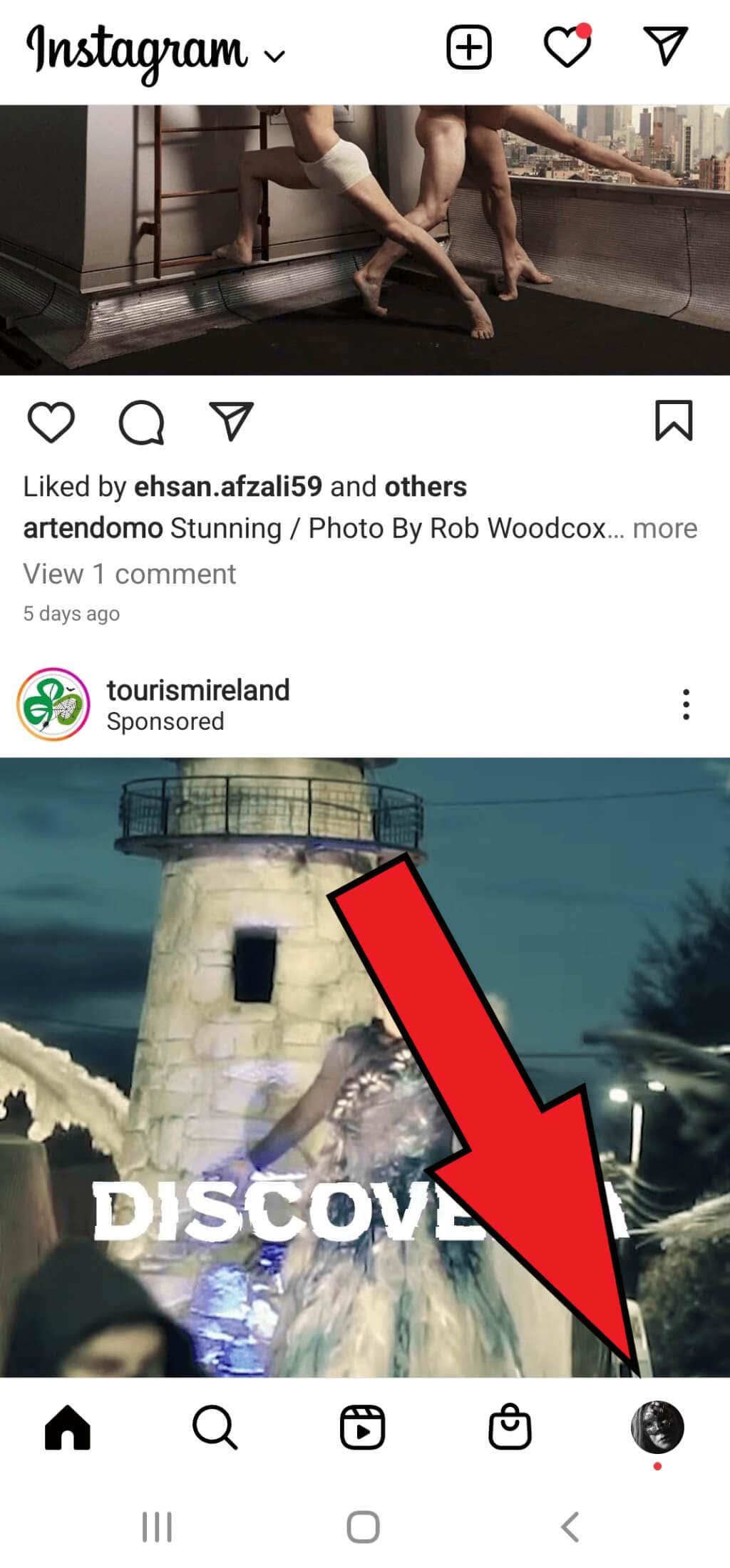
3. Numele dvs. de utilizator va fi afișat în colțul din stânga sus al paginii de profil.
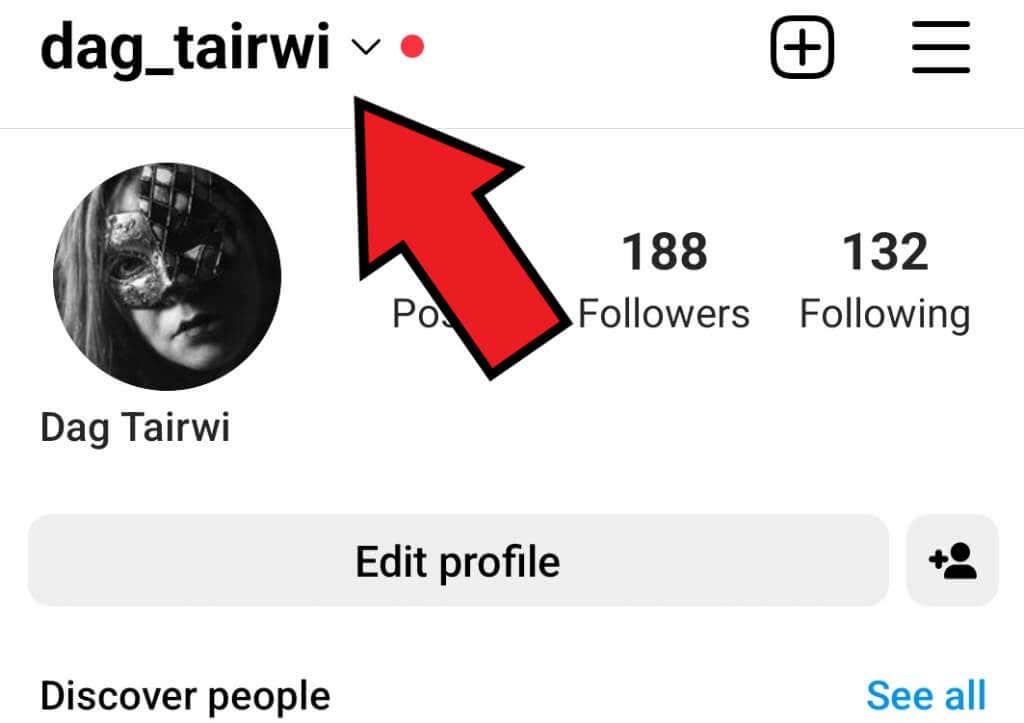
Notați numele dvs. de utilizator, astfel încât să puteți crea linkul profilului Instagram cu acesta. Conform exemplului de mai sus, linkul acestui profil ar trebui să fie www.instagram.com/dag_tairwi.
O alternativă este să accesați Editați profilul , iar în secțiunea nume de utilizator puteți găsi numele dvs. de utilizator.
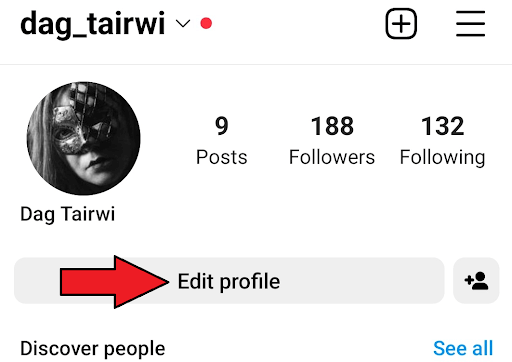
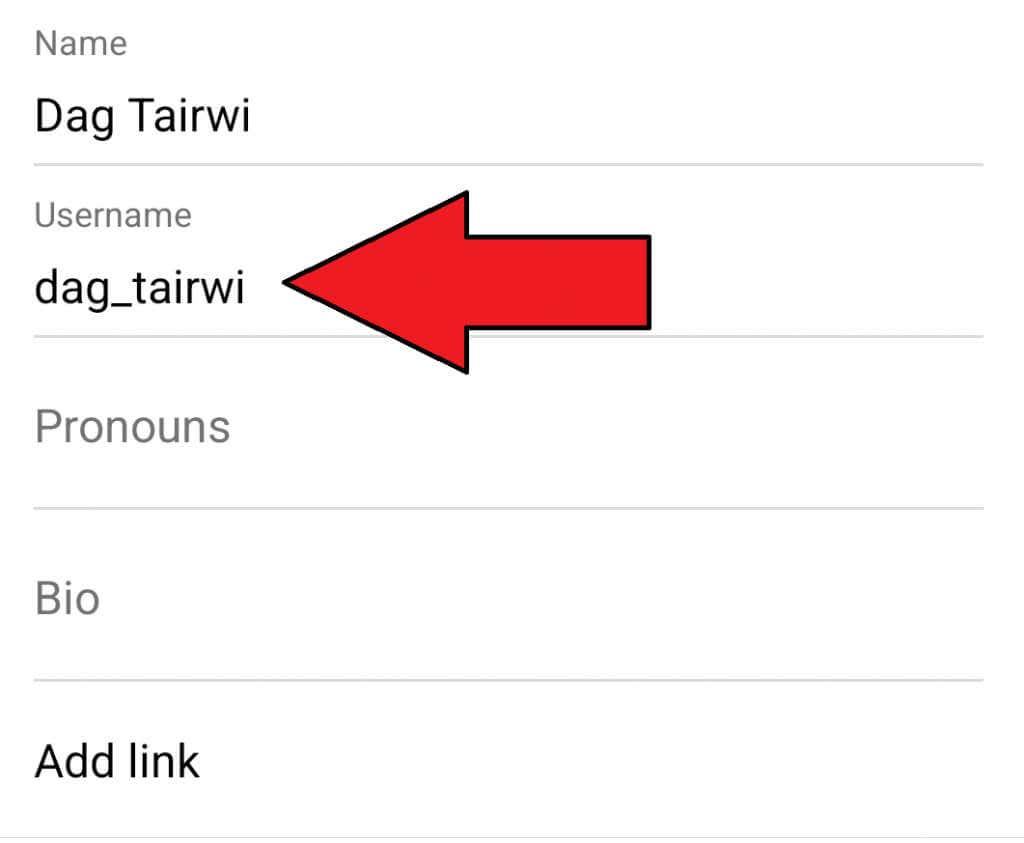
Distribuiți codul dvs. QR
Instagram vine cu o funcție foarte convenabilă pentru a partaja un cod QR pentru profilul tău. Scanând codul QR pe care îl distribuiți, alte persoane vor putea să vă vadă profilul IG.
1. Deschideți aplicația Instagram.
2. Accesați profilul dvs. atingând fotografia de profil din colțul din dreapta jos al ecranului.
3. Atingeți meniul de hamburger din colțul din dreapta sus.
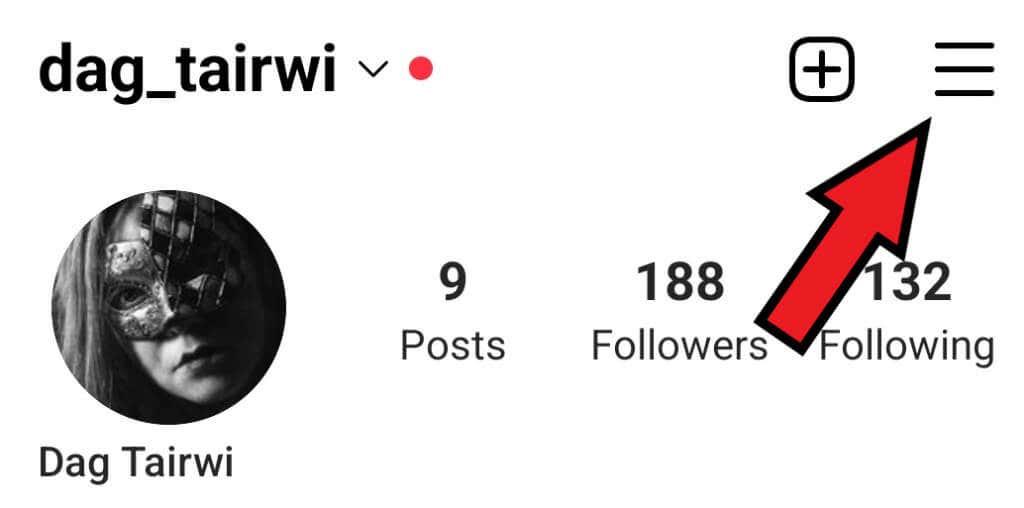
4. Selectați QR Code din noul meniu pop-up.
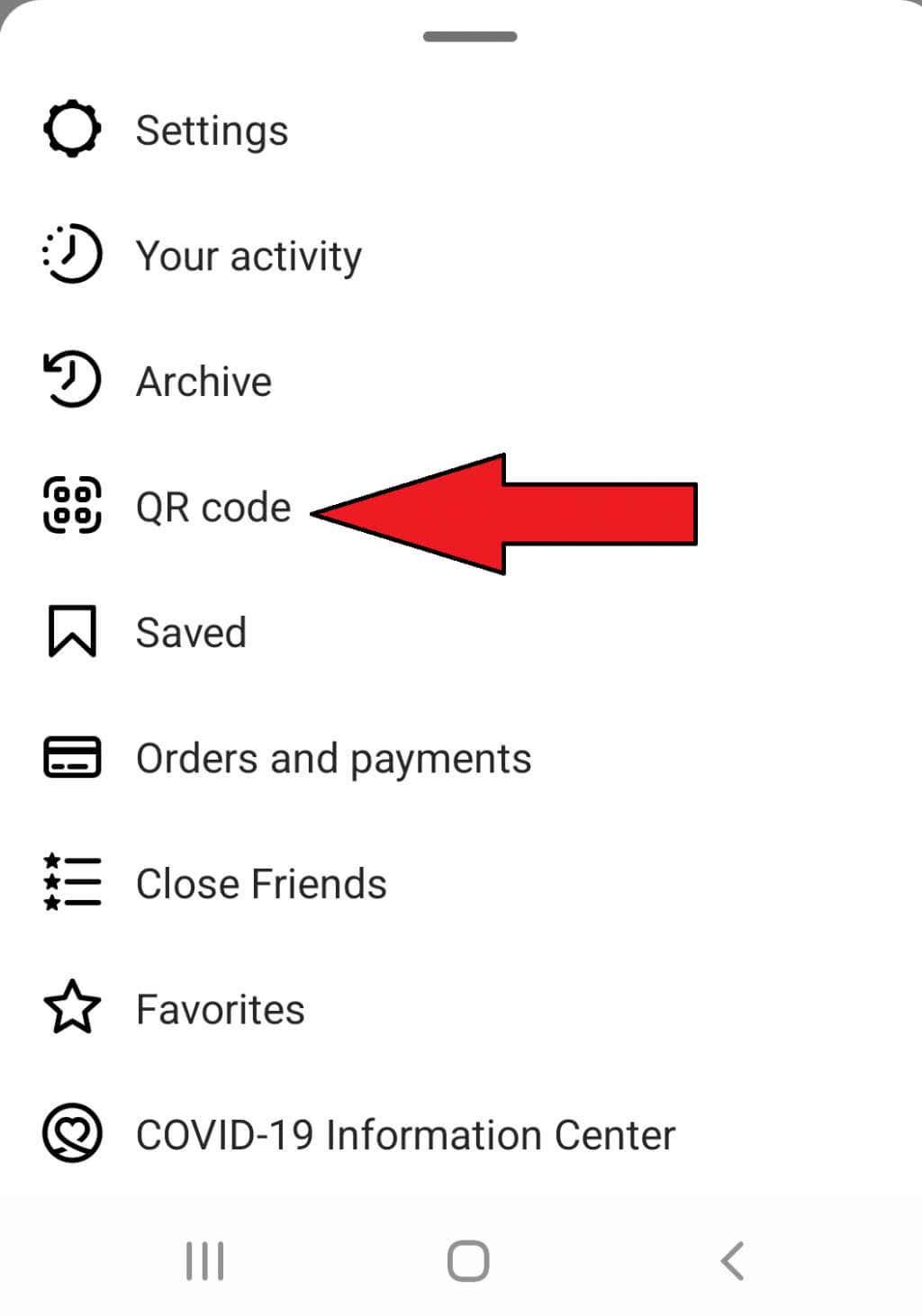
5. Odată ce codul dvs. QR este afișat pe ecran, puteți face o captură de ecran și o puteți partaja.
6. Sau puteți atinge pictograma de partajare și o puteți trimite către alte rețele sociale sau către mesaje private.

Găsirea linkului profilului Instagram al altcuiva
Găsirea și copierea linkului de profil Instagram al altcuiva este ușor. Atâta timp cât puteți vedea profilul utilizatorului, puteți găsi adresa URL a acestuia. Iată cum să o faci:
1. Deschide aplicația Instagram pe smartphone-ul tău.
2. Găsiți profilul al cărui link doriți să îl copiați.
3. Apăsați pe Mai multe . Este reprezentată de pictograma cu trei puncte din colțul din dreapta sus al ecranului.
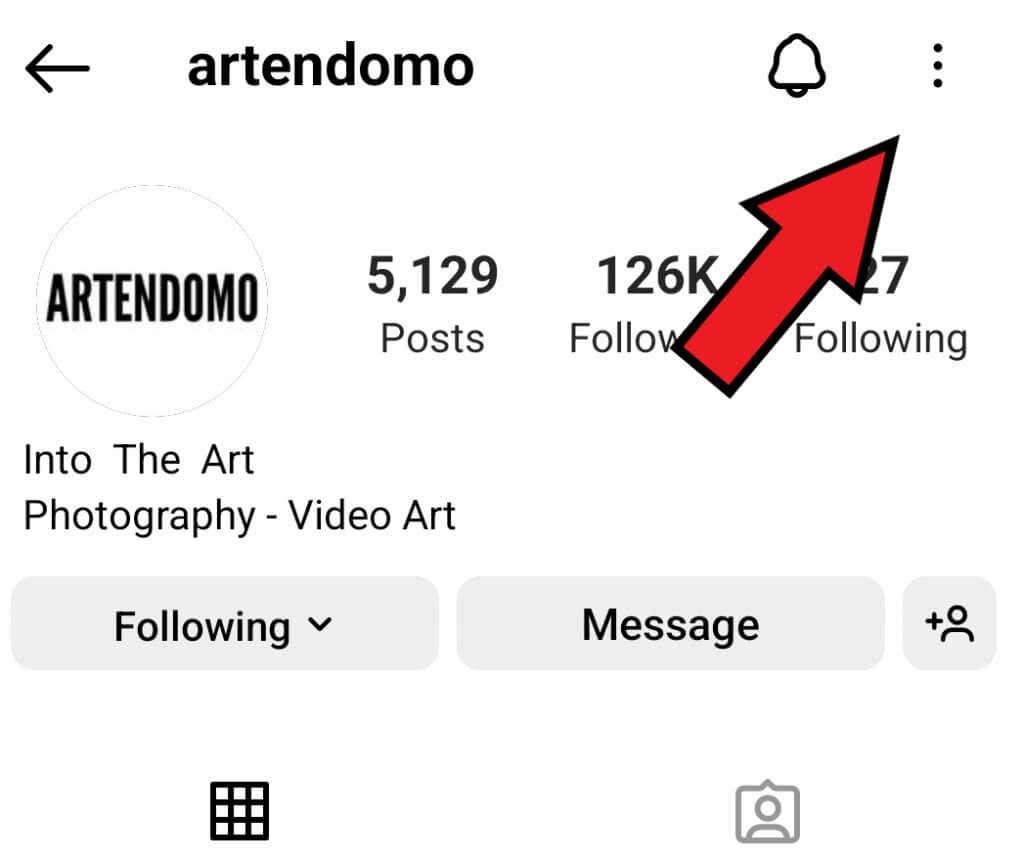
4. Găsiți și atingeți Copy Profile URL .
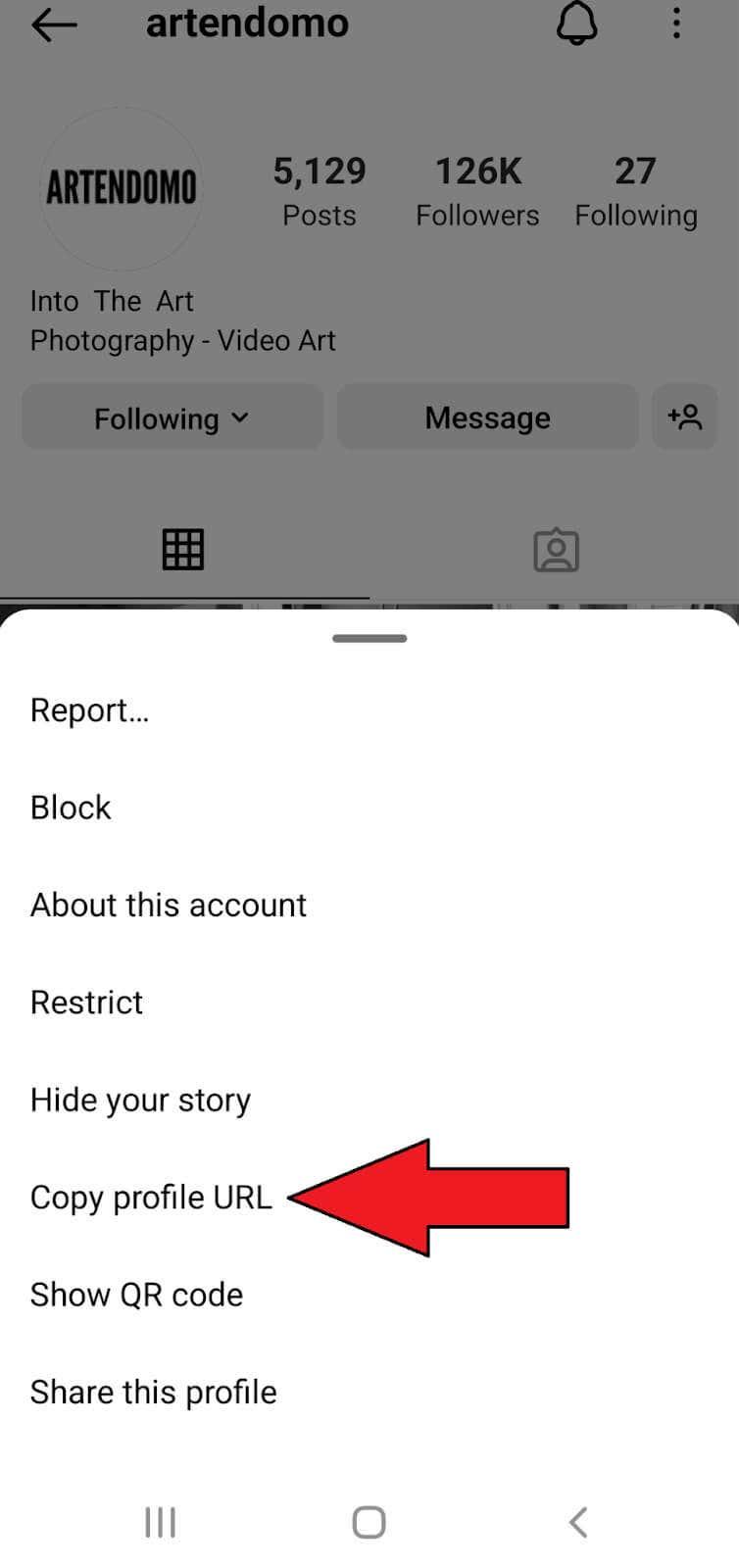
Asta e! Puteți folosi linkul copiat pentru a-l lipi oriunde doriți. Pentru a face acest lucru pe un dispozitiv mobil, trebuie doar să atingeți locul în care doriți să îl copiați și să țineți apăsat. Ar trebui să apară opțiunea de lipire.
Cum să găsiți și să copiați adresa URL a profilului Instagram pe Mac sau PC
Dacă utilizați versiunea web pentru Instagram, copierea și partajarea linkului profilului dvs. Instagram este destul de simplă.
1. Accesați www.instagram.com.
2. Faceți clic pe pictograma profilului dvs.
3. Copiați adresa URL afișată în bara de adrese URL. Puteți face clic o dată pe el pentru a-l selecta și copia apăsând comanda rapidă de la tastatură CTRL + C sau faceți clic dreapta pe mouse și găsiți Copiere în meniu.

4. Puteți lipi URL-ul copiat oriunde doriți, în DM, pe postările de pe Instagram sau pe profilul dvs. de Youtube. Utilizați comanda rapidă de la tastatură CTRL + V pentru a lipi sau faceți clic dreapta unde doriți să o partajați și găsiți opțiunea de lipire.
Cum să partajați un profil Instagram la povestea dvs. Instagram
Dacă doriți să promovați pe cineva prin partajarea linkului de profil către povestea dvs. de Instagram, puteți face acest lucru cu funcția de mențiune. Urmați acești pași:
1. Deschideți aplicația mobilă Instagram.
2. Creați și personalizați o poveste Instagram în modul obișnuit.
3. Atingeți Aa pentru a începe să tastați.
4. Tastați „@” imediat urmat de numele de utilizator al persoanei pe care doriți să o menționați. Profilul lor va fi sugerat. Atingeți fotografia lor de profil.
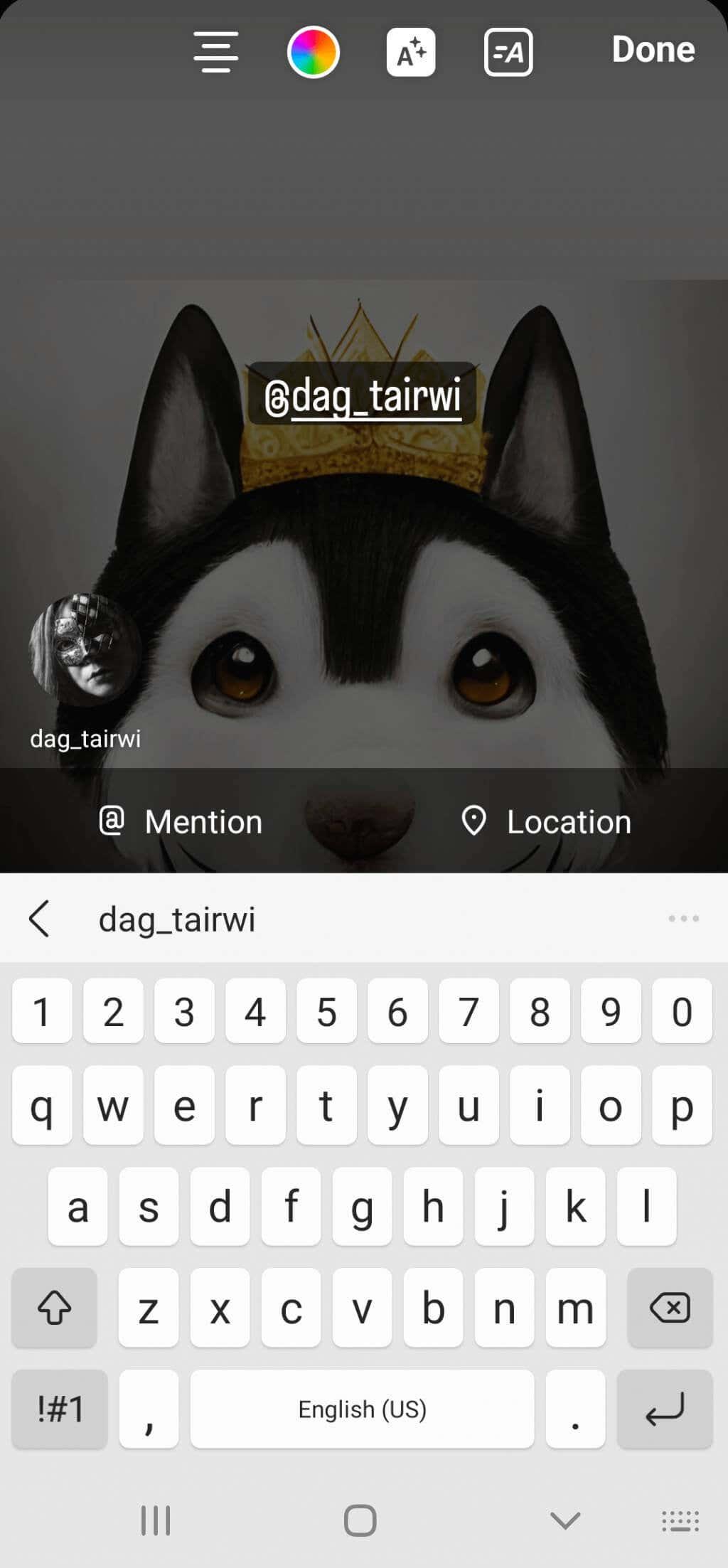
5. Atingeți Terminat și împărtășiți povestea dvs.
Cum să partajați un link de profil Instagram pe Facebook
Meta (compania din spatele Instagram și Facebook) permite conturile Instagram să fie conectate la conturile Facebook. Această caracteristică facilitează mult munca agenților de marketing digital. Puteți promova afaceri și puteți împărtăși povești pe ambele platforme simultan. Dar nu va strica să adaugi fizic un link către profilul tău de Instagram, pe pagina ta de Facebook.
Puteți fie să faceți o postare pe Facebook cu URL-ul Instagram în ea, fie să copiați linkul de profil Instagram în secțiunea „Despre” a Facebook.
Cum să creezi o postare pe Facebook cu URL-ul tău Instagram
Puteți face acest lucru cu ușurință. Dacă știi cum să creezi o postare pe Facebook, poți partaja cu ușurință profilul tău Instagram pe Facebook. Pur și simplu creați-vă URL-ul Instagram adăugând numele de utilizator la adresa web a Instagram. Dacă utilizați PC sau Mac, puteți copia linkul din bara de adrese a browserului. Apoi urmați acești pași:
1. Accesați contul dvs. Facebook.
2. Creează o postare din secțiunea Ce ai în mintea ta .
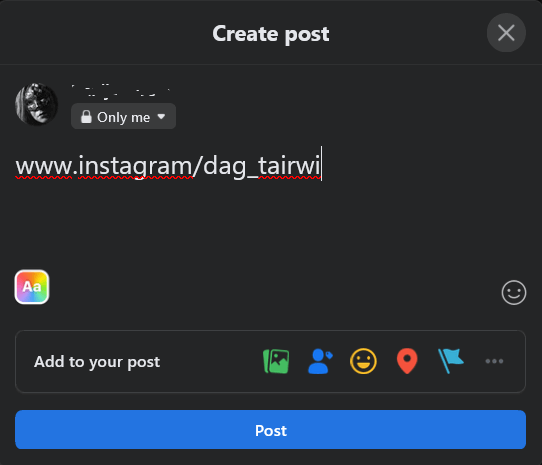
3. Scrie câteva cuvinte introducând profilul tău Instagram și inserează linkul către acesta.
4. Selectați Postare .
Cum să-ți partajezi profilul Instagram în secțiunea „Despre” a Facebook
Ori de câte ori cineva decide să exploreze profilul tău Facebook, va vedea cu ușurință linkul către contul tău de Instagram. Iată cum îl puteți distribui prin secțiunea Despre a Facebook:
1. Accesați contul dvs. Facebook.
2. Faceți clic pe numele și imaginea de profil din colțul din stânga sus al ecranului pentru a accesa profilul dvs.
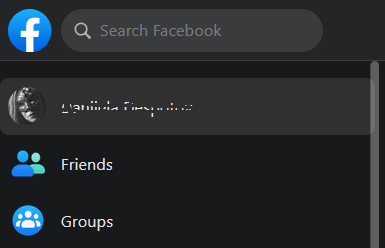
3. Accesați pagina Editați profilul .
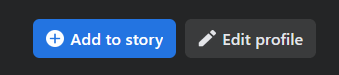
4. Derulați până la capăt până la Editați informațiile despre informațiile dvs. și faceți clic pe el.
5. Selectați Contact și informații de bază .
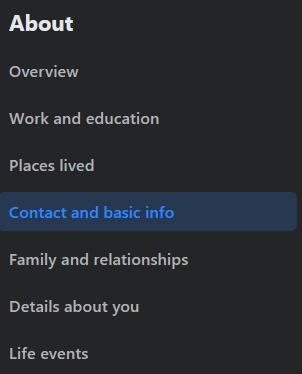
6. Găsiți secțiunea Site web și linkuri sociale și accesați Adăugați un link social.
7. Va apărea un meniu derulant, alege Instagram .
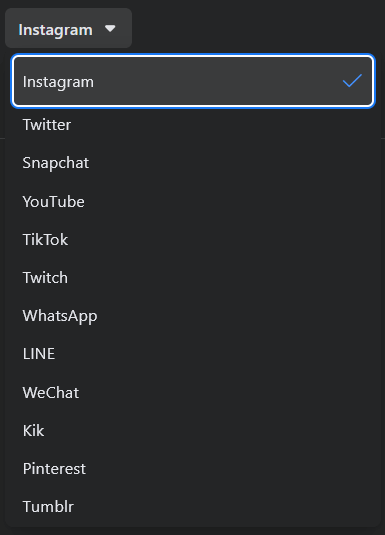
8. Introduceți numele de utilizator Instagram în câmpul gol.
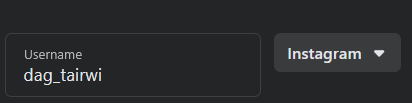
Asta e! Acum să aruncăm o privire la WhatsApp și să vedem cum îl puteți folosi pentru a partaja linkul profilului dvs. Instagram.
Cum să partajați linkul profilului Instagram pe starea WhatsApp
Pentru a seta linkul profilului Instagram pe starea WhatsApp, urmați acești pași:
1. Deschideți WhatsApp pe dispozitivul mobil.
2. Accesați Stare .
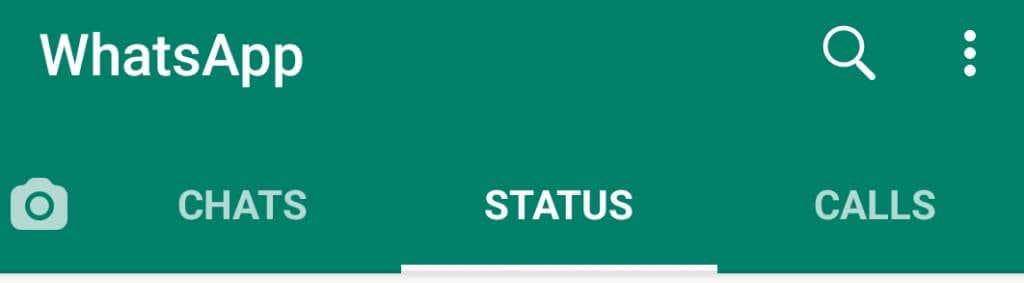
3. Pentru a edita starea, atingeți pictograma creion și începeți să tastați.
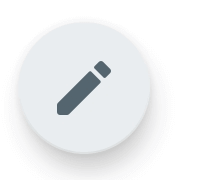
4. Introduceți URL-ul Instagram. De asemenea, îl puteți copia și lipi din browserul web.

După ce ați terminat, atingeți butonul verde de trimitere. Noul tău statut va fi partajat tuturor persoanelor de contact WhatsApp.
Partajarea unui link de profil Instagram este o acțiune de bază, dar este dificilă dacă nu știi unde să cauți. De asemenea, Instagram se schimbă în timp, deoarece este actualizat constant cu funcții noi, așa că asigurați-vă că țineți pasul cu actualizările.
Ești încântat să folosești funcția de partajare a linkurilor pe Instagram?
Acum că știți cum să copiați linkurile de profil Instagram, puteți utiliza această funcție și puteți partaja orice profil Instagram în cel mai scurt timp.
Tot ce trebuie să faceți este să găsiți linkul de profil și să îl distribuiți pe Instagram sau pe orice altă platformă de rețea socială. Dacă cunoașteți numele de utilizator, puteți introduce linkul manual pentru a-l partaja.
Partajarea link-urilor la profilul Instagram este o modalitate excelentă de a-ți promova pagina de afaceri Instagram și de a genera noi clienți potențiali. De asemenea, puteți utiliza această funcție pentru a promova pe altcineva pe această platformă de rețea socială.
Deci, ești încântat să încerci funcția de partajare a linkurilor de profil pe Instagram? Este simplu și merită folosit!
Dacă aveți întrebări despre partajarea linkurilor la profilul Instagram, spuneți-mi în comentariile de mai jos.